Metódy na korekciu chyby obnovenia 8007000E v systéme Windows 7

- 4922
- 665
- Oskar Bartovič
Mnoho používateľov si vyberie sedem, napriek tomu, že od jeho vydania uplynulo desaťročie a je tu pokročilejší systém Windows 10. Popularita OS je zabezpečená stabilitou, ľahkosťou použitia, nízkou spotrebou zdrojov a ďalšími vlastnosťami, ktoré sa následné verzie nemôžu pochváliť. Zároveň má Windows 7 aj nedostatky. Vývojári OS Eliminujú nedostatky, zraniteľné miesta a zlepšujú možnosti systému aktualizáciami, zvyčajne vykonávané v automatickom režime. V procese aktualizácie často vznikajú poruchy súvisiace s rôznymi faktormi. Jedna z chýb vznikajúcich v Windows 7 Update Center uvádza nemožnosť dokončiť proces aktualizácie a zobrazí sa s kódom 8007000E. Môže sa vyskytnúť, a to aj bezprostredne po inštalácii OS, bez ohľadu na redakčnú kanceláriu. Podobné zlyhanie sa nachádza v procese aktualizácie systému Windows 10.

Chyba 8007000E nie je kritická a používateľ sa bude môcť vyrovnať so svojou elimináciou nezávisle. Zvážte, prečo sa v aktualizačnom centre objaví zlyhanie a ako problém vylúčiť.
Príčiny
Chyba aktualizácie systému Windows 7 s kódom 8007000E, ktorý sa vyskytuje pri hľadaní alebo pokuse o inštaláciu systémových komponentov, sa dá vyprovokovať podľa nasledujúcich faktorov:
- Nestabilný internet. Odpojenie od siete, dokonca krátke, počas načítania balíkov Microsoft porušujú komunikačný kanál. To vedie k nemožnosti prepojenia na server a spôsobuje aktualizačné centrum.
- Aktivita antivírusového softvéru. Antivírusy z tretej strany často blokujú prichádzajúce spisy, ktoré sa týkajú hrozby, napriek tomu, že balíčky sa pohybujú z oficiálneho zdroja.
- Nedostatok hardvérových zdrojov. Vďaka nadmernému napätiu počítačových zdrojov (pamäť, procesor, disk) jednoducho nemusia stačiť na vykonanie postupu aktualizácie systému Windows, ktorý spôsobuje chybový kód 8007000EE.
- Nelicencovaná alebo rozbitá verzia Okná. Prípad môže byť v použitej montáži, v ktorej sú jednotlivé systémové súbory odstránené alebo poškodené v súvislosti s aktualizáciou.
- Škodlivý softvér. Tento problém môže byť tiež spojený s aktivitou vírusov usadených na počítači.
Ako opraviť
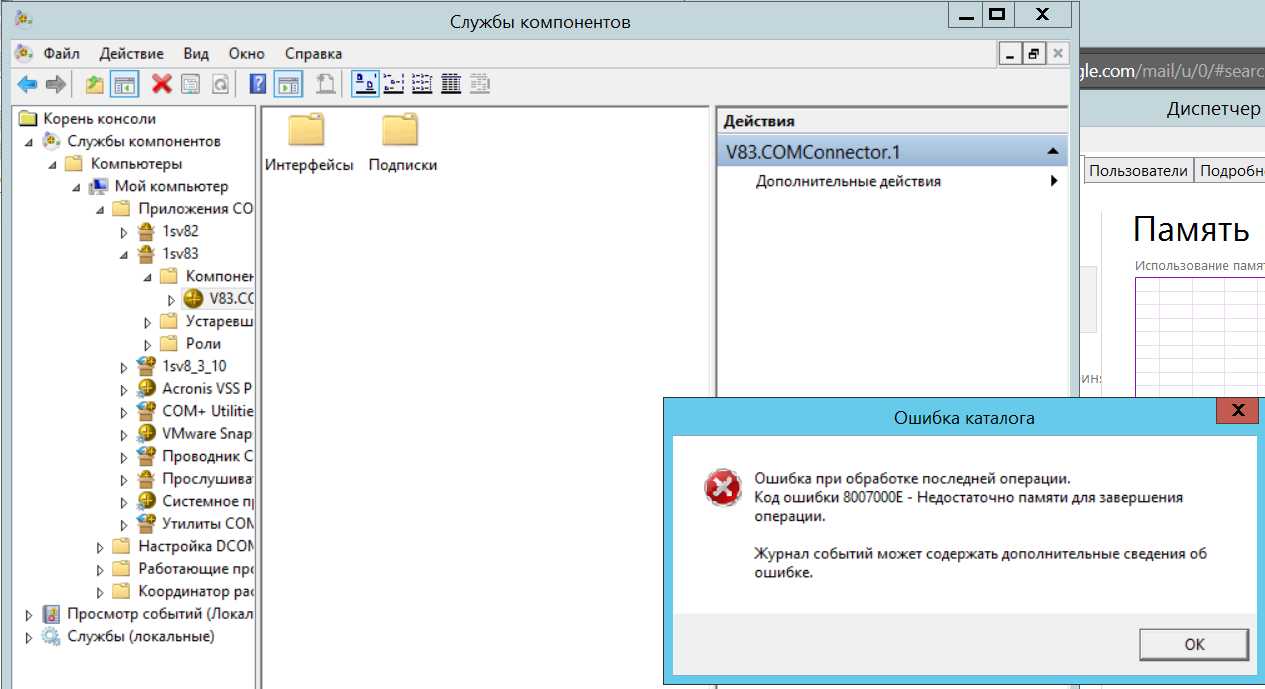
Metóda eliminácie chyby pomocou kódu 8007000E pri aktualizácii je vhodný v závislosti od nepríjemného zdroja. Nie vždy je možné okamžite identifikovať páchateľa, takže budete musieť hľadať a eliminovať dôvod vyskúšaním riešení. Zvážte, ako opraviť chybu, kód 8007000E, jednoduché a efektívne spôsoby.
Inštalácia balíkov manuálne
Riešenie spočíva v sťahovaní a inštalácii aktualizácií pre Windows KB3050265, KB3112343, KB3102810, KB3083324 alebo KB3083710 zo zdroja Microsoft Resource v manuálnom režime. Prejdeme na oficiálnu webovú stránku spoločnosti na stránke s stiahnutím aktualizácie, stiahnite si požadovaný súbor, berúc do úvahy verziu, prepúšťanie systému, jazyka a ďalších parametrov. Vykonávame inštaláciu, po ktorej reštartujeme.
Odstránenie predchádzajúcich aktualizácií

Táto metóda je pomerne účinná pri riešení chýb 8007000E v systéme Windows 7. Je možné ho vykonať odstránením katalógu sťahovania, pre ktorý ideme po ceste C: \ Windows \ softwaredistribution \, kde nájdeme a odstraňujeme priečinok po vyčistení jeho obsahu. Po dokončení odstránenia sa načítame.
Program pre aktualizácie
Ďalším riešením 8007000E v systéme Windows 7 zahŕňa použitie programu aktualizácie offline WSUS, ktorý je voľne k dispozícii. Po spustení softvéru sa skontrolujú dostupné aktualizácie a nainštalované sú potrebné súbory.
Kontrola a čistenie systémových súborov
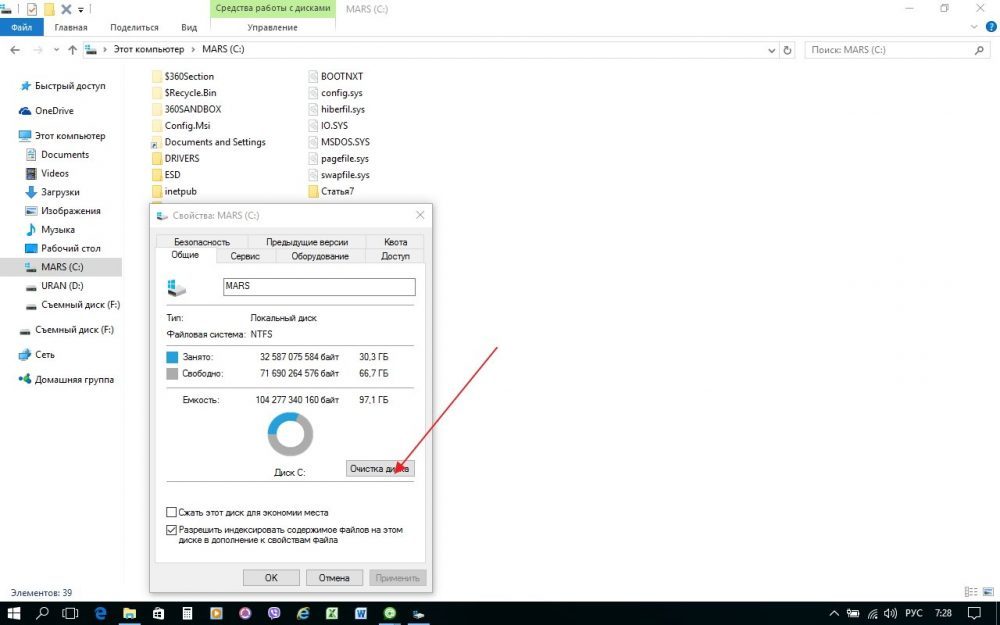
Táto metóda vám umožňuje skontrolovať integritu systémových súborov a zahŕňa použitie vstavaného systému systému SFC System Utility. Aby sme to dosiahli, musíme spustiť príkazový riadok v mene správcu, v systéme Windows 7 je v štandardných aplikáciách. Vykonávame nasledujúce akcie:
- V ponuke „Štart“ vyberte položku „Všetky programy“ - „Standard“ - „Príkazový riadok“ (stlačte ho PKM a spustite ho s právami administrátora).
- V termináli nastavíme príkaz Sfc /scannow A stlačte Enter.
- Čakáme na dokončenie postupu skenovania. Chyby objavené počas auditu sa opravia, ak je to možné a na konci procesu sa vytvorí správa.
- Teraz na čistenie vyrovnávacej pamäte DNS predpisujeme príkaz Ipconfig /flushdns A stlačte Enter.
- Snažíme sa aktualizovať OS štandardným spôsobom.
Ďalšie metódy korekcie chýb
Okrem vyššie uvedených spôsobov, ako vyriešiť problém, môžu pomôcť aj nasledujúce akcie:
- So silným zaťažením vytvoreným programami -intenzívnymi programami (môžete skontrolovať dispečera úlohy), vypnite ich počas vykonávania aktualizácie.
- Skontrolujeme tiež, či je pamäť dostatočná na disku a uvoľňuje ju, ak nie.
- Nebude zbytočné skenovať počítač pomocou antivírusového softvéru, je pre tento účel lepšie používať nástroje tretieho strany, napríklad DR. Web Cureit, Kaspersky, odstraňovanie vírusu.
- Skontrolujte, či aktualizácie blokujú nainštalovaný antivírus, môžete ho vypnúť počas trvania opätovnej inštalácie balíka.
- Problém sa môže vyskytnúť aj v dôsledku nesprávnych stanovených hodnôt dátumu a času, pretože to zavádza službu pri hľadaní aktualizácií. Skontrolujeme, či je dátum a čas irelevantný, mali by sa zmeniť.
- Môžete tiež skenovať pevný disk pre chyby a poškodené sektory pomocou systému systému CHKDSK System Utility. Aby sme to dosiahli, v príkazovom riadku, ktorý spúšťa v mene správcu, zadávame príkaz CHKDSK C: /F /R. „C“ je znamenať systémovú časť, zmeníme list, ak OS stojí na inom disku.
https: // www.YouTube.Com/hodinky?V = 7gpwlfme5j0
Vo väčšine prípadov tieto metódy pomáhajú zbaviť sa chýb 8007000E. Ak žiaden z nich nepomohol, môžete sa vrátiť k predtým vytvorenému bodu obnovy (ak existuje) alebo v extrémnych prípadoch preinštalovanie systému Windows.

